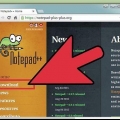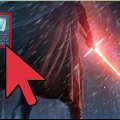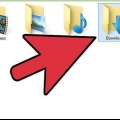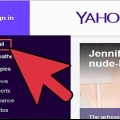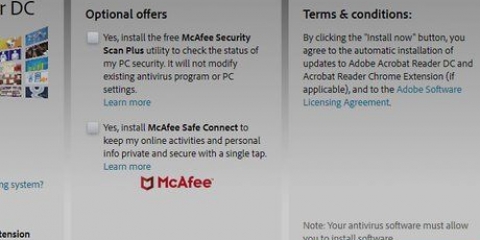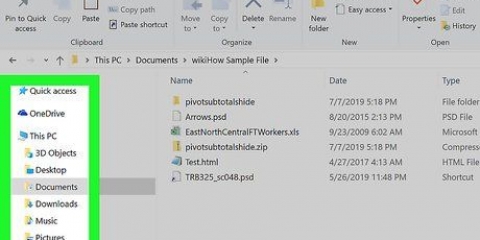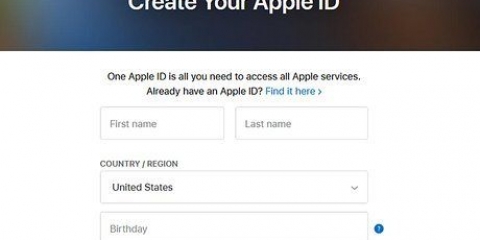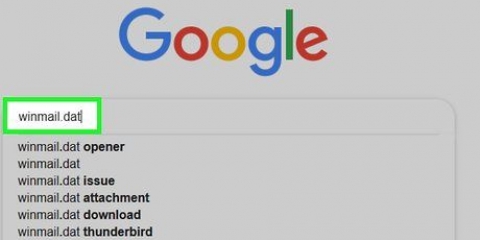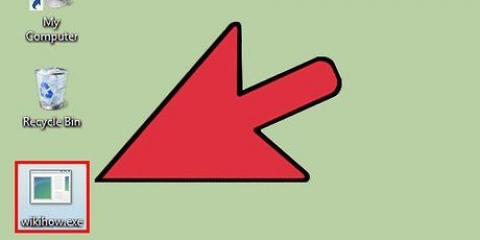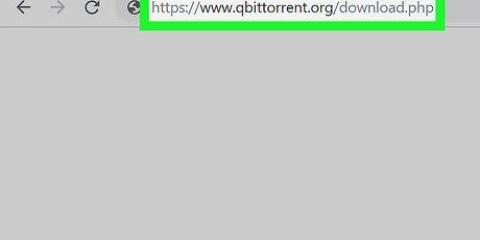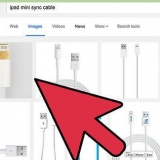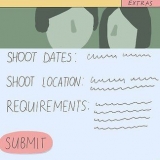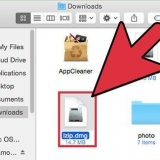Mostra le estensioni dei file se le hai nascoste. In Windows 8, puoi selezionare la casella "Estensioni dei nomi dei file" nella scheda "Visualizza" in qualsiasi finestra di Esplora risorse. Nelle versioni precedenti di Windows, apri il Pannello di controllo e scegli "Opzioni cartella". Fai clic sulla scheda "Visualizza" e deseleziona la casella "Nascondi estensioni per tipi di file noti". Fai clic con il pulsante destro del mouse sul file EML e scegli "Rinomina". Ottenere il .eml-estensione e sostituirla con .Mt. Windows ti avviserà che ciò potrebbe causare problemi con il file. Conferma di voler cambiare l`estensione del file. Apri il file in Internet Explorer. Di solito questo è il programma predefinito per l`apertura di file MHT. Puoi fare clic con il pulsante destro del mouse sul file, scegliere "Apri con" e quindi scegliere Internet Explorer dall`elenco. Internet Explorer visualizzerà il file MHT più o meno nello stesso formato come se stessi visualizzando il file EML in un client di posta elettronica.
Ora vai alla cartella in cui hai salvato il tuo file EML. Fare doppio clic sulla cartella in questione. Tutti i file EML verranno ora inseriti nell`ordine corretto. Ora puoi fare clic su qualsiasi file EML per visualizzarlo. È inoltre possibile visualizzare gli allegati forniti con un`e-mail.
Fai clic con il pulsante destro del mouse sul file EML e scegli "Apri con". Dall`elenco dei programmi, scegli Blocco note. Trovare la - e -tag. Questi tag indicano dove inizia l`e-mail. Puoi trovare il contenuto dell`e-mail in questa sezione, anche se probabilmente dovrai scavare nel codice HTML. Trovare la -tag per trovare collegamenti. Puoi copiare e incollare l`URL mostrato lì nel tuo browser web per visitare il link dal file EML. 


Scarica e installa StuffIt Expander da mio.smithmicro.com/stuffit-expander-mac.html o sul Mac App Store. Trascina e rilascia il file EML nella finestra di StuffIt venster. Puoi estrarre più file EML contemporaneamente trascinandoli tutti nella finestra contemporaneamente. Apri le nuove cartelle create per ogni file EML. Troverai file separati per gli allegati e le immagini, nonché un documento di testo contenente il corpo dell`e-mail.
Fare clic con il tasto destro (Ctrl-fai clic) sul file EML e scegli "Apri con"...`. Nell`elenco delle app, scegli "Modifica testo". Potrebbe essere necessario scorrere l`elenco. Cerca il -tag. Questi tag HTML ti aiuteranno a trovare il corpo del messaggio. Inizia a sinistra con il -etichetta.

Se stai utilizzando Mail, dovrai toccare l`allegato una volta per scaricarlo sul tuo iPad. Se utilizzi Dropbox o Google Drive, dovrai scaricare il file sul tuo iPad. Se l`allegato non viene scaricato, prova a inoltrare il messaggio a te stesso e a scaricarlo di nuovo.



Se ti è stato inviato un file EML come allegato, apri l`e-mail contenente il file EML nell`app Gmail o Mail, quindi tocca il file EML allegato. Se hai scaricato il file EML da un sito Web, utilizza un`app di gestione file per aprire la cartella dei file scaricati. Puoi anche aprire l`app EML Reader FREE per sfogliare i tuoi file.

La parte "Testo" contiene la parte centrale del file EML. La parte `HTML` mostra il messaggio con la sua formattazione originale.
Apri un eml
Contenuto
EML è un formato di file sviluppato da Microsoft per Outlook e Outlook Express. Un file EML è un messaggio di posta elettronica archiviato che conserva il formato HTML originale e le intestazioni di posta. La maggior parte dei client di posta elettronica supporta i file EML, ma se non hai un client di posta elettronica installato sul tuo computer o stai utilizzando un dispositivo mobile, ci sono metodi alternativi che puoi usare per aprire il file.
Passi
Metodo 1 di 4: Windows

1. Apri il file in un client di posta elettronica. Un file EML è fondamentalmente un messaggio di posta elettronica che appare come un file. Il modo più semplice per aprire un file di questo tipo è utilizzare un client di posta elettronica come Outlook, Outlook Express, Windows Live Mail o Thunderbird. L`ultima versione della maggior parte di questi programmi dovrebbe associare automaticamente il formato di file EML al programma. Ciò significa che puoi aprire il file facendo doppio clic su di esso.
- Quando apri il file EML in un client di posta elettronica, potrai scaricare gli allegati associati al messaggio, visualizzare il messaggio nel formato corretto e vedere le immagini.
- Continua a leggere se non hai un client di posta elettronica sul tuo computer o non riesci ad aprire i file nel tuo client di posta elettronica.

2. Modifica l`estensione per visualizzare il file in un browser. I file EML sono molto simili ai file MHTML e se inserisci l`estensione del file *.Mt modifiche, sarai in grado di convertire rapidamente il file in un formato di file che può essere aperto in Internet Explorer. Anche altri browser Web possono aprire file MHTML, ma Internet Explorer è l`unico browser che visualizza correttamente la formattazione. Non è possibile scaricare allegati con questo metodo.

3. Scarica e installa FreeViewer EML File Viewer. Questo programma può essere scaricato gratuitamente dal sito Web dello sviluppatore: http://www.visualizzatore gratuito.org/eml/.

4. Visualizza il file come testo normale. Se non riesci ad aprire il file in un client di posta elettronica e a convertirlo per la visualizzazione in Internet Explorer, puoi visualizzarlo come testo normale. Ci saranno molti personaggi senza senso, ma sarai comunque in grado di vedere la parte centrale del post, così come tutti i link. Non sarai in grado di vedere alcuna immagine o allegato.
Risoluzione dei problemi
 1. I file EML non si aprono in Outlook Express anche se il programma è installato sul computer. Questo di solito è causato da un altro programma a cui il formato EML è associato per impostazione predefinita. Dovrai riconfigurare quali formati di file devono essere aperti per impostazione predefinita in Outlook Express.
1. I file EML non si aprono in Outlook Express anche se il programma è installato sul computer. Questo di solito è causato da un altro programma a cui il formato EML è associato per impostazione predefinita. Dovrai riconfigurare quali formati di file devono essere aperti per impostazione predefinita in Outlook Express.- Chiudi Outlook Express se hai il programma aperto.
- premere ⊞ vincere+R.
- genere msmn /reg e premere ↵ Entra. Ora hai reimpostato tutti i formati di file associati a Outlook Express. Tutti i file EML dovrebbero ora aprirsi automaticamente in Outlook Express quando fai doppio clic sul nome del file.
 2. Visualizza l`estensione del file. Secondo alcuni utenti, i backup effettuati con Windows Live Mail hanno estensioni EML errate (*._eml invece di *.eml). Se non riesci ad aprire il file EML, controlla se il file ha l`estensione corretta.
2. Visualizza l`estensione del file. Secondo alcuni utenti, i backup effettuati con Windows Live Mail hanno estensioni EML errate (*._eml invece di *.eml). Se non riesci ad aprire il file EML, controlla se il file ha l`estensione corretta. - Per informazioni su come mostrare le estensioni di file nascoste, vai al passaggio 2 nel metodo precedente.
- Rinomina qualsiasi file EML con estensione *._eml attorno a _ cancellare.
Metodo2 di 4:Mac

1. Apri il file EML in Apple Mail. Apple Mail è installato per impostazione predefinita in OS X e può aprire e visualizzare correttamente i file EML.
- Fare clic con il tasto destro (Ctrl-fai clic) sul file EML e scegli "Apri con".
- Nell`elenco dei programmi, scegli "Posta". Il tuo file EML ora si aprirà in Apple Mail. Puoi farlo anche se non hai un account e-mail configurato in Apple Mail.

2. Usa Microsoft Entourage o Outlook per Mac. Se hai Office 2008 o 2011, puoi installare un client di posta elettronica di Microsoft per aprire i file EML. Office 2008 include Entourage, mentre Office 2011 sostituisce Entourage con Outlook per Mac. Potresti aver scelto di non installare un client di posta elettronica durante l`installazione di Office.
Dopo aver installato il programma, fare clic con il tasto destro (Ctrl-fai clic) sul file EML e scegli "Apri con". Dall`elenco dei programmi disponibili, scegli Entourage o Outlook.

3. Estrai il file con StuffIt Expander. Questa è un`utilità di compressione gratuita per OS X e puoi usarla per estrarre le informazioni dal file EML.

4. Visualizza il file EML come testo normale. Se non hai un client di posta elettronica e non riesci a installare StuffIt Expander, puoi aprire il file EML in TextEdit. In questo modo puoi leggere la parte centrale dell`e-mail e vedere i collegamenti. Non potrai visualizzare immagini o allegati.
Metodo 3 di 4: iPad

1. Scarica e installa l`app Klammer. Puoi ottenere questa app nell`App Store per € 0,99. Puoi usarlo per aprire file EML e visualizzarne il contenuto. Questo è attualmente l`unico modo per visualizzare i file EML senza doverli prima convertire con un altro sistema operativo.

2. Apri l`app Mail (o l`app che contiene il file EML che desideri aprire). Puoi utilizzare Klammer per aprire i file EML associati ai messaggi di posta elettronica. Puoi farlo con Dropbox o un altro servizio di archiviazione cloud o in un altro programma che ti consente di gestire i file.

3. Tocca il file che hai scaricato. Ti verrà chiesto di scegliere un`app in cui aprire il file.

4. Tocca "Apri con Klammer". Il file EML verrà ora visualizzato nell`app Klammer e potrai visualizzarlo con il formato corretto.
Metodo 4 di 4: Android

1. Scarica l`app EML Reader GRATUITA. Android stesso non supporta il formato EML. L`unico modo per aprire i file EML sul tuo dispositivo Android è installare un`app.
- EML Reader FREE è una delle app più votate per la visualizzazione di file EML, ma ci sono altre app tra cui scegliere. In Google Play Store basta cercare "eml reader".

2. Apri un file EML. Esistono diversi modi per aprire un file EML, a seconda di come hai ottenuto il file EML.

3. Dall`elenco delle app, scegli EML Reader FREE. Quando provi ad aprire il file EML, ti verrà chiesto di scegliere un`app. EML Reader FREE dovrebbe essere nell`elenco. Tocca "Sempre" per associare i file EML alla tua nuova app.

4. Leggi il file EML. EML Reader FREE dividerà il file EML nelle diverse parti che contiene, inclusi da/a, data, oggetto, testo, HTML e allegati.

5. Tocca e tieni premuto un allegato per aprirlo. Nella parte inferiore del file visualizzato vedrai un elenco di allegati. Queste sono tutte le immagini utilizzate per creare il messaggio HTML, nonché eventuali file non allegati al messaggio.
Quando tieni il dito su un allegato, apparirà un nuovo menu. Scegli "Apri" e quindi trova un`app in grado di visualizzare il formato di file in questione. Puoi anche toccare "Salva" per estrarre il file dal file EML e metterlo nella stessa cartella.
Articoli sull'argomento "Apri un eml"
Condividi sui social network:
Popolare